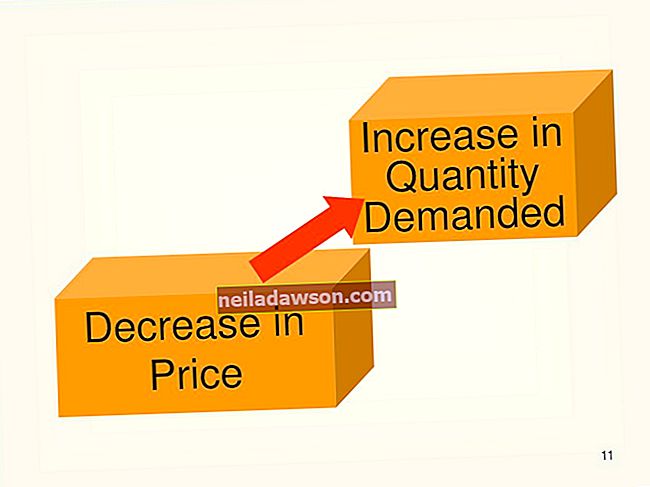Η απενεργοποίηση και ενεργοποίηση ενός iPhone συχνά διορθώνει την ασταθή συμπεριφορά που προκαλείται από ενοχλητικές εφαρμογές, περιεχόμενο και ρυθμίσεις. Ως εκ τούτου, μπορεί να είναι ιδιαίτερα απογοητευτικό όταν το iPhone σας αρνείται να κλείσει. Ευτυχώς, μπορείτε να εφαρμόσετε πολλές γρήγορες διορθώσεις μόνοι σας και να απευθυνθείτε στην υποστήριξη πελατών της Apple μόνο ως έσχατη λύση.
Παράκαμψη ελαττωματικού κουμπιού
Εάν το κουμπί Sleep / Wake του iPhone σας κουνάει χαλαρά στην εγκοπή του ή απαιτεί εξαιρετική πίεση για να κάνετε κλικ, επεξεργαστείτε το. Πατήστε "Ρυθμίσεις | Γενικά | Προσβασιμότητα | AssistiveTouch "και, στη συνέχεια, εναλλαγή του διακόπτη AssistiveTouch σε" On " Στη συνέχεια, πατήστε το εικονίδιο που εμφανίζεται ως λευκός κύκλος σε ένα μαύρο τετράγωνο, ακολουθούμενο από το "Device". Πατήστε και κρατήστε πατημένο το "Lock Screen" για να καλέσετε και να σύρετε το ρυθμιστικό "Slide to power off".
Κλείστε μια ελαττωματική εφαρμογή
Πατήστε δύο φορές το κουμπί "Home" για να καλέσετε τη γραμμή πολλαπλών εργασιών. Πατήστε και κρατήστε πατημένο το εικονίδιο της εφαρμογής έως ότου κουνάει και πατήστε το σήμα "-" για να το κλείσετε. Στη συνέχεια, πατήστε και κρατήστε πατημένο το κουμπί "Sleep / Wake" και σύρετε το ρυθμιστικό "Slide to power off" για να απενεργοποιήσετε το iPhone σας.
Επαναφορά υλικού
Εάν η οθόνη αφής σας δεν αποκρίνεται ή δεν μπορείτε να κλείσετε μια προβληματική εφαρμογή, κάντε επαναφορά του iPhone σας. Πατήστε και κρατήστε πατημένο το κουμπί "Sleep / Wake" και το κουμπί "Home" ταυτόχρονα. Μην αφήσετε κανένα κουμπί μέχρι να δείτε το λογότυπο της Apple να εμφανίζεται στην οθόνη σας περίπου 10 δευτερόλεπτα αργότερα, υποδηλώνοντας επανεκκίνηση. Η επαναφορά πιθανότατα θα διορθώσει ό, τι εμπόδισε τον τερματισμό.
Επαναφορά λογισμικού
Εκκινήστε το iTunes στον υπολογιστή σας και συνδέστε το iPhone. Κάντε κλικ στο όνομα του iPhone σας για να καλέσετε την καρτέλα Σύνοψη. Στην ενότητα Δημιουργία αντιγράφων ασφαλείας, κάντε κλικ στο κουμπί "Αυτός ο υπολογιστής" και στη συνέχεια το κουμπί "Δημιουργία αντιγράφων ασφαλείας τώρα". Στη συνέχεια, επιστρέψτε στο iPhone σας για να πατήσετε "Ρυθμίσεις | Γενικά | Επαναφορά | Επαναφέρετε όλες τις ρυθμίσεις »και επιβεβαιώστε όταν σας ζητηθεί. Το iPhone επανεκκινείται, αν και χωρίς προσαρμοσμένες ρυθμίσεις. Επιστρέψτε στην καρτέλα Σύνοψη στο iTunes και κάντε κλικ στο "Επαναφορά αντιγράφων ασφαλείας" για να τα επαναφέρετε.
Εναλλακτικά, πατήστε "Ρυθμίσεις | Γενικά | Επαναφορά | Διαγραφή όλου του περιεχομένου και των ρυθμίσεων "στο iPhone. Επιβεβαιώστε όταν σας ζητηθεί. Όταν γίνει επανεκκίνηση του iPhone, ακολουθήστε τις οδηγίες για να το ενεργοποιήσετε και, στη συνέχεια, επιλέξτε "Επαναφορά από το iTunes Backup". Επιστρέψτε στο iTunes για να ενεργοποιήσετε την επιλογή "Επαναφορά από αυτό το αντίγραφο ασφαλείας" στην οθόνη "Καλώς ορίσατε στο νέο σας iPhone". Επιλέξτε το πιο πρόσφατο αντίγραφο ασφαλείας από το αναπτυσσόμενο μενού, ακολουθούμενο από το "Συνέχεια".
Επαναφορά στην εργοστασιακή κατάσταση
Εκκινήστε το iTunes στον υπολογιστή σας και συνδέστε το iPhone σας. Κάντε κλικ στο όνομα του iPhone σας, ακολουθούμενο από το "Συγχρονισμός" κάτω δεξιά. Στην καρτέλα Σύνοψη, κάντε κλικ στο κουμπί "Επαναφορά iPhone", ακολουθούμενο από το "Δημιουργία αντιγράφων ασφαλείας" και, στη συνέχεια, "Επαναφορά και ενημέρωση". Επανεκκίνηση του iPhone σας. Ακολουθήστε τις οδηγίες για να το διαμορφώσετε ξανά και επιλέξτε "Επαναφορά από το iTunes Backup." Εάν εξακολουθείτε να μην μπορείτε να απενεργοποιήσετε το iPhone, είναι καιρός να προγραμματίσετε μια επίσκεψη στο Apple Store ή σε εξουσιοδοτημένο πάροχο υπηρεσιών.